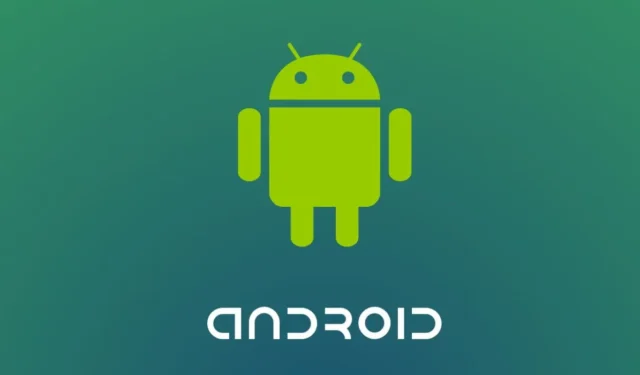
У сучасному світі конфіденційність і безпека є головними пріоритетами, особливо для користувачів Android. Збільшення використання смартфонів збільшило потребу захищати особисті дані та підтримувати конфіденційність. На пристроях Android обмеження доступу до мікрофона є ефективним способом захисту ваших розмов і оточення.
У цій статті пояснюється, як вимкнути мікрофон на смартфонах і планшетах Android, щоб ваші розмови та фізичне оточення залишалися приватними. Ви можете запобігти несанкціонованому доступу до свого мікрофона через програми, виконавши дії, описані в цій статті. Ми також розглянемо наслідки вимкнення мікрофона та те, як ефективно керувати дозволами програм, щоб досягти здорового балансу між функціональністю та конфіденційністю.
Покрокова інструкція відключення мікрофона на Android.
Крок 1. Відкрийте програму «Налаштування».
Для початку скористайтеся програмою «Налаштування» на своєму пристрої Android. Цю програму можна знайти, просунувши вниз від верхньої частини екрана, щоб відобразити панель сповіщень, і натиснувши кнопку шестірні.
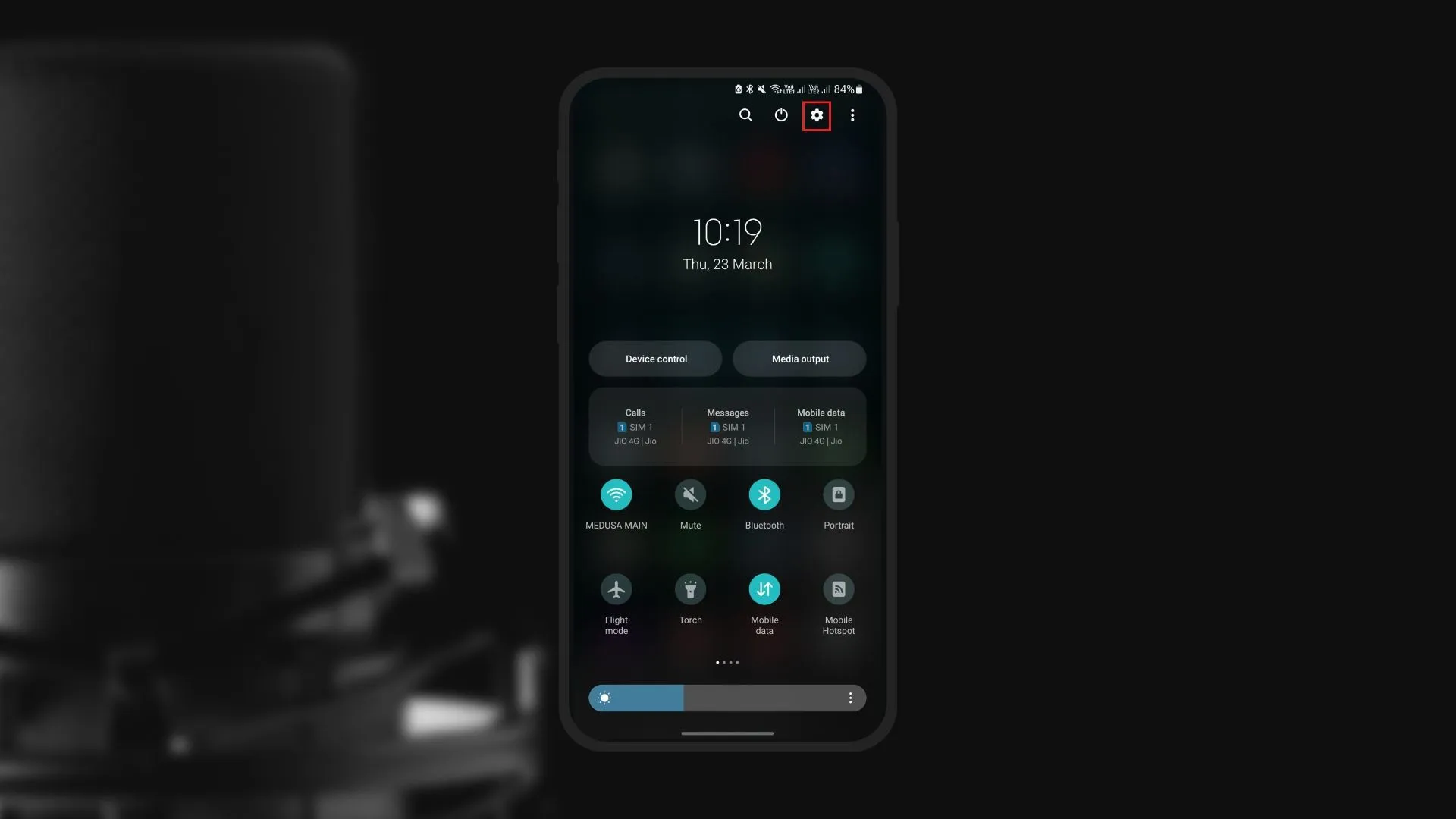
Крок 2. Перейдіть до налаштувань конфіденційності
Відкривши програму «Налаштування», перейдіть до області «Конфіденційність». Торкніться його, щоб отримати доступ до меню параметрів конфіденційності.
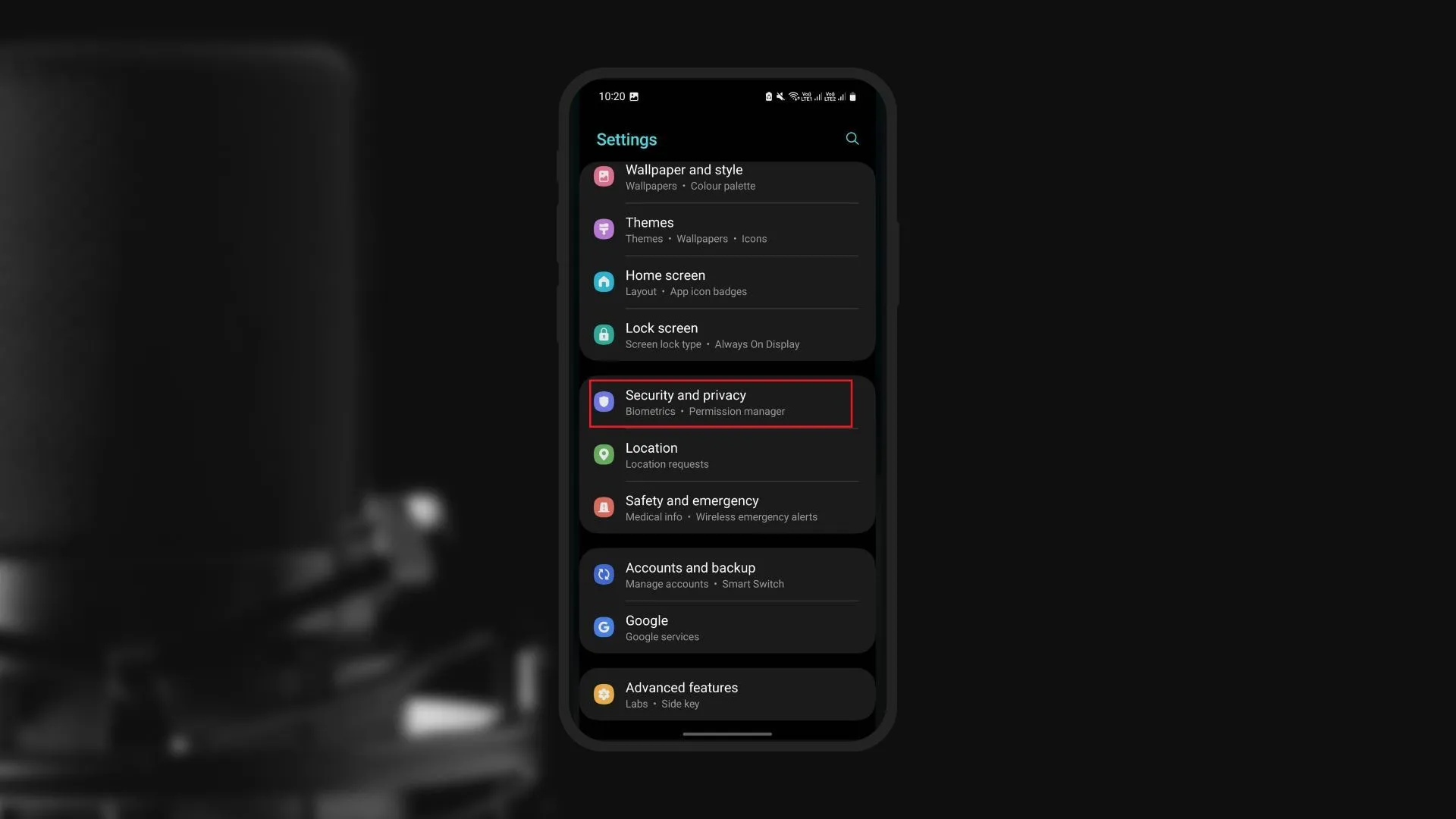
Крок 3. Відкрийте диспетчер дозволів
У меню налаштувань конфіденційності є опція «Диспетчер дозволів». Натисніть тут, щоб переглянути список дозволів, які можуть запитувати різні програми на вашому пристрої.
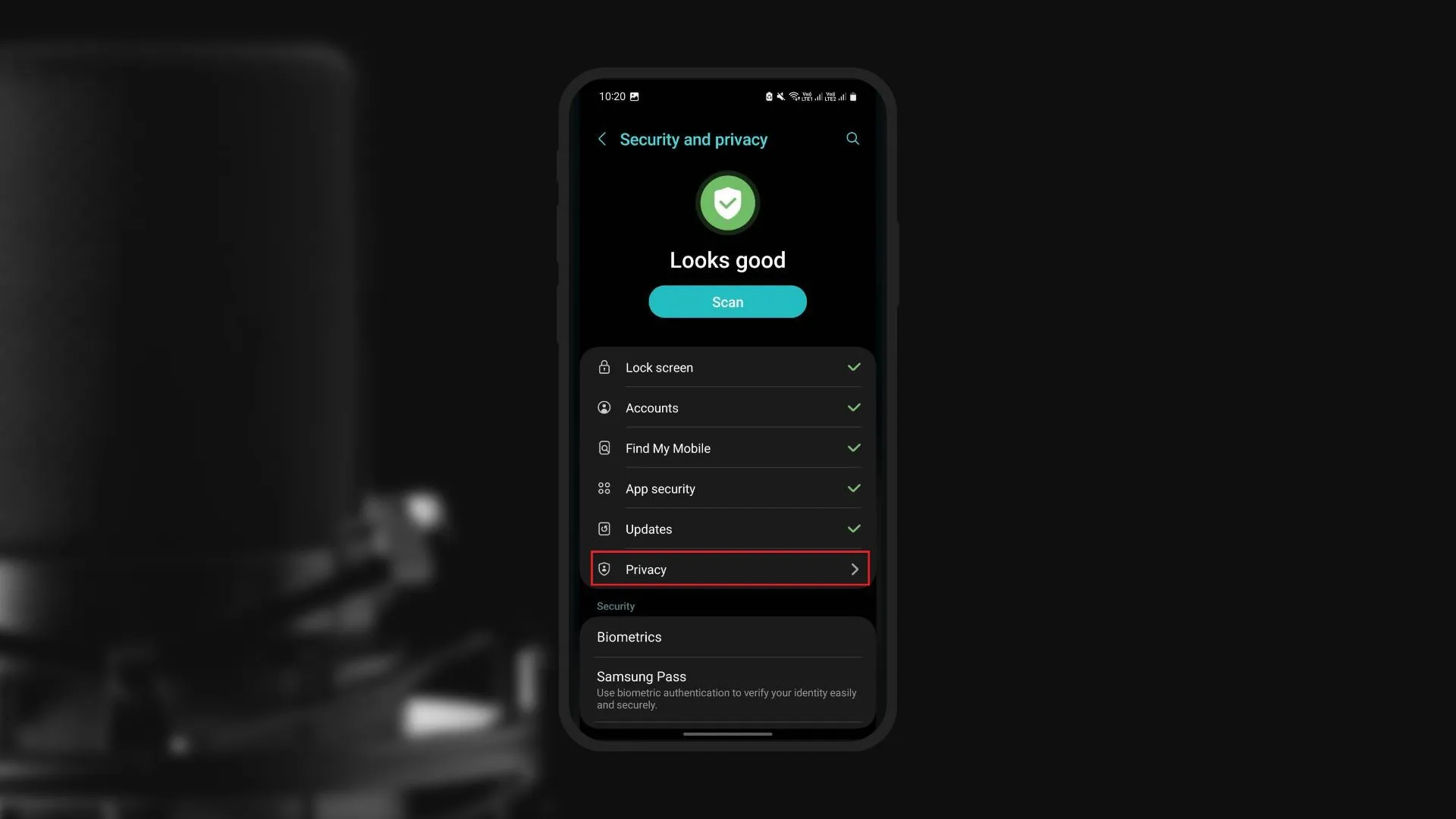
Крок 4. Знайдіть дозвіл мікрофона
Перегляньте список дозволів керування дозволами, доки не дійдете до розділу дозволів мікрофона. Натисніть тут, щоб переглянути список програм, які мають доступ до мікрофона на вашому пристрої.
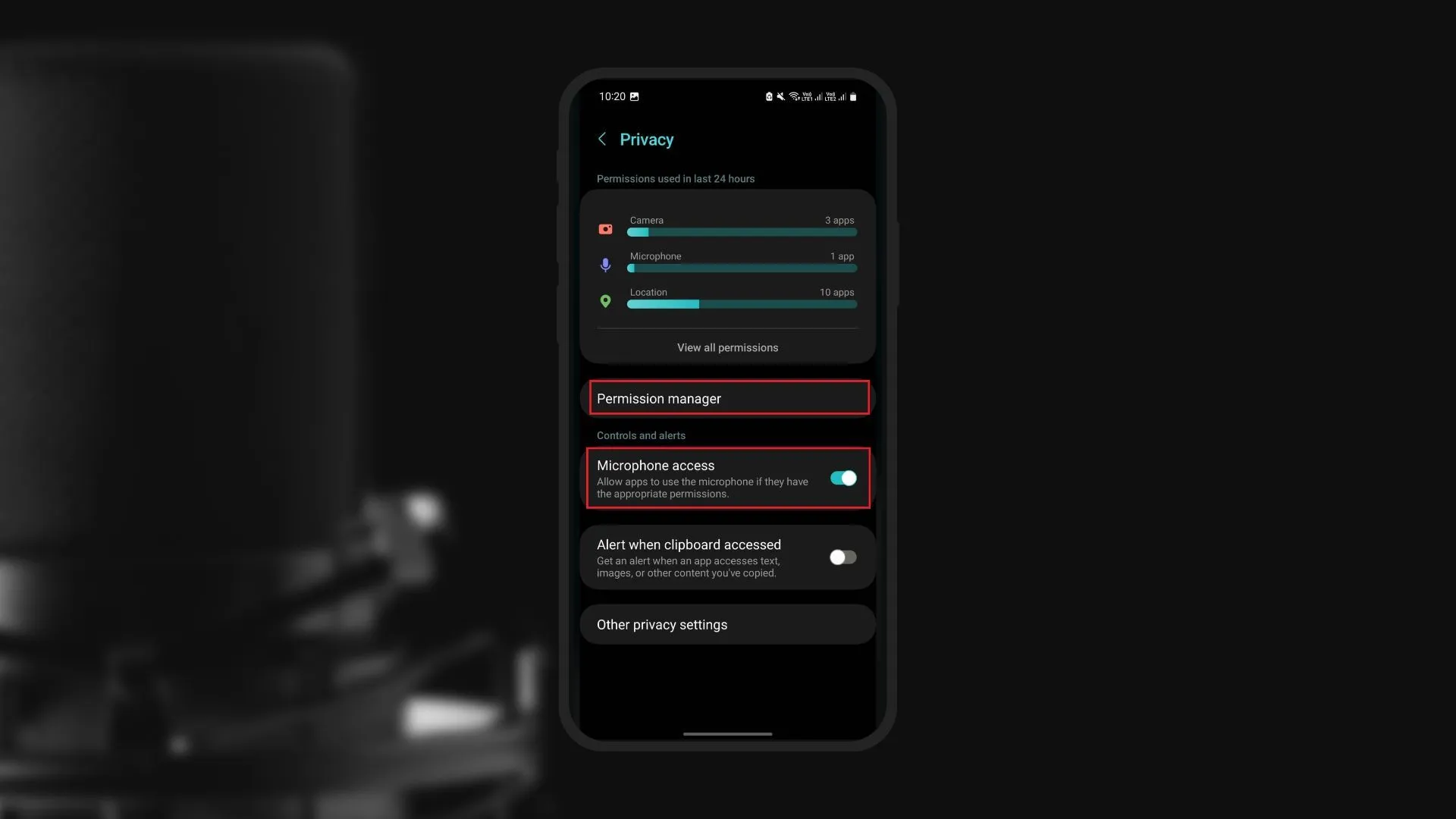
Крок 5. Вимкніть доступ до мікрофона для окремих програм
Ви побачите поточний статус дозволу для кожної програми після того, як знайдете список програм із доступом до мікрофона. Щоб вимкнути доступ до мікрофона для певної програми, клацніть на її назві та виберіть Заборонити в меню, що з’явиться. Повторіть цей процес для кожної програми, для якої потрібно вимкнути доступ до мікрофона.
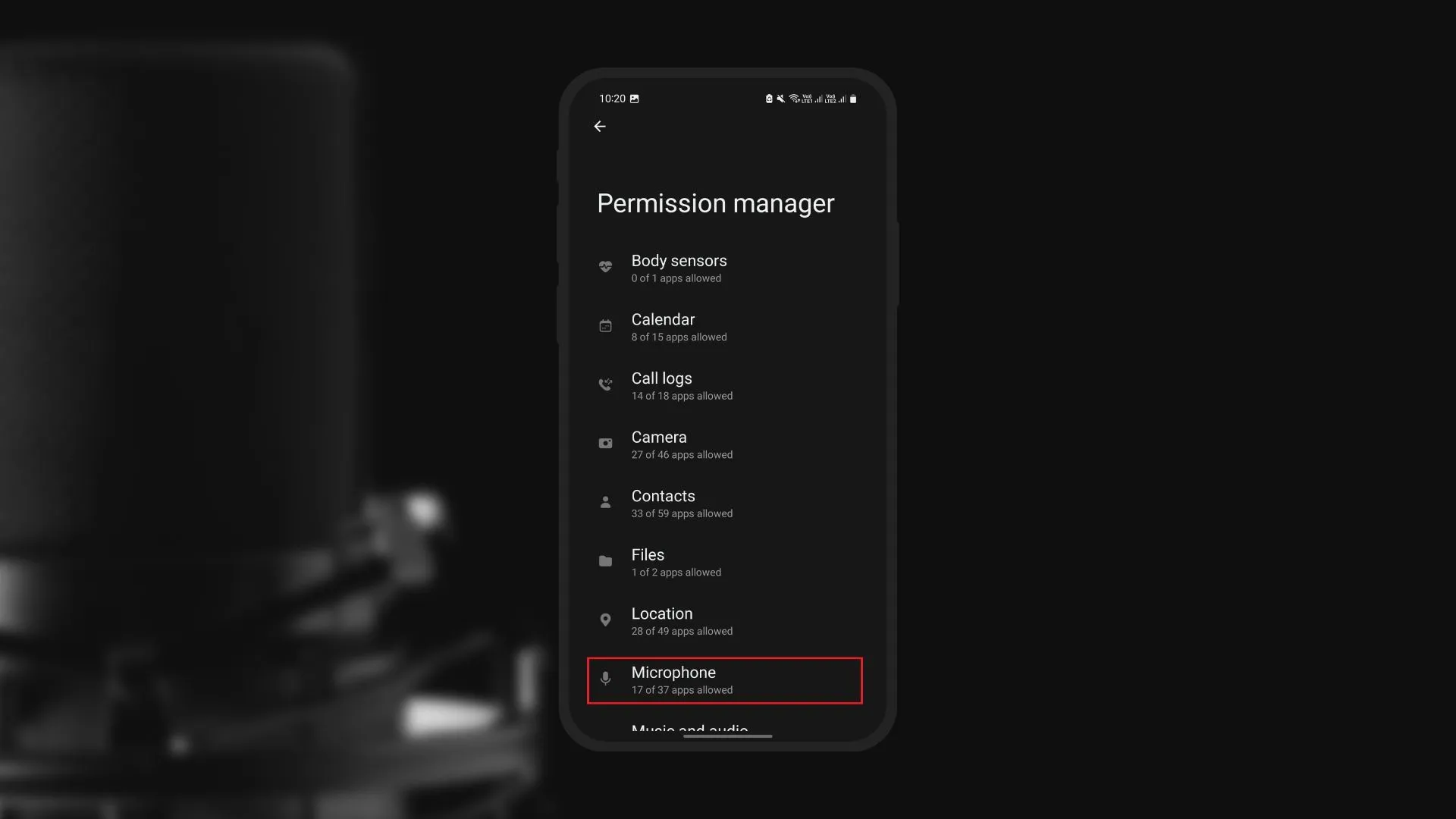
Крок 6. Перегляньте внесені зміни
Коли ви припинили доступ до мікрофона для відповідних програм, ще раз перевірте налаштування, щоб переконатися, що мікрофон вимкнено для цих програм. Якщо ви помилково вимкнули мікрофон для програми, якій він потрібен для основного функціонування, ви можете легко відновити попередні налаштування, повторивши кроки, але вибравши Дозволити замість Заборонити.
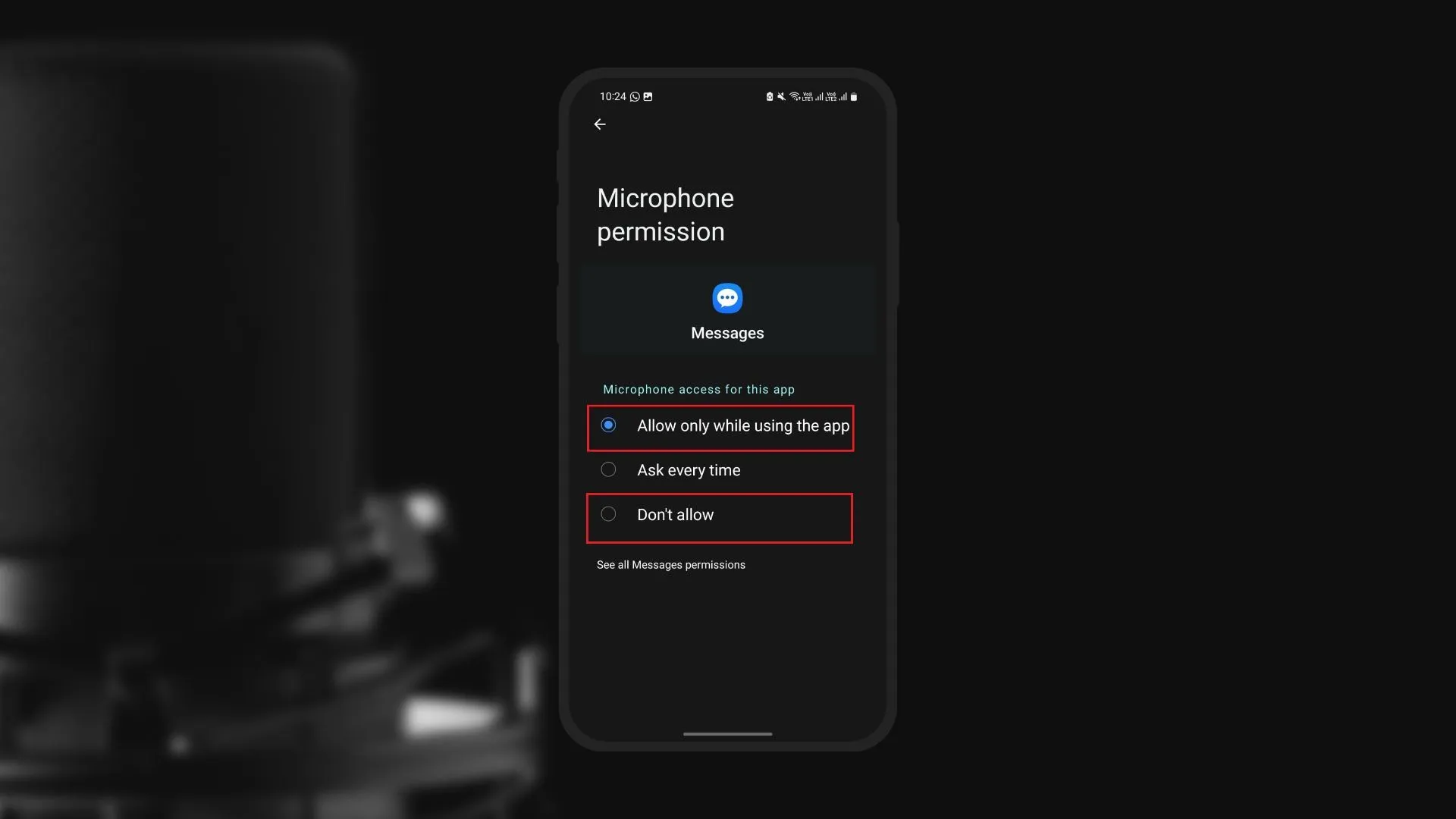
Альтернативний спосіб: використання стороннього додатка
Додаток третьої сторони, розроблений спеціально для цієї мети, є ще одним способом вимкнути мікрофон на пристрої Android. У магазині Google Play є різні програми, які можуть вимкнути мікрофон одним рухом, наприклад «Відключити мікрофон» і «Блокувати мікрофон».
Як наслідок, ці програми пропонують простий і зручний спосіб вимкнути мікрофон без необхідності переглядати налаштування дозволів для кожної окремої програми. Слід зазначити, що перед встановленням будь-якої програми стороннього розробника ви повинні дослідити її надійність і прочитати відгуки користувачів, щоб підтвердити, що вона надійна та функціональна.
Висновок
Нарешті, вимкнення мікрофона на пристрої Android є важливим кроком у захисті вашої конфіденційності та забезпечення безпеки вашої особистої інформації. Ви можете легко вимкнути доступ до мікрофона для окремих програм, дотримуючись покрокових інструкцій, наведених у цій статті, або скориставшись авторитетною програмою стороннього розробника, що дасть вам більше контролю над конфіденційністю.
Важливо регулярно оцінювати дозволи програм, щоб переконатися, що лише надійні програми мають доступ до конфіденційних функцій, як-от мікрофон. Крім того, оскільки деякі програми потребують доступу до мікрофона для своїх основних функцій, вимикати мікрофон слід обережно, щоб зберегти баланс між конфіденційністю та функціональністю. Дотримуючись цих методів, ви можете належним чином захистити свою конфіденційність, одночасно користуючись багатьма перевагами, які може запропонувати ваш пристрій Android.




Залишити відповідь ▼